Red Hat Training
A Red Hat training course is available for Red Hat JBoss Enterprise Application Platform
8.3.5. Red Hat JBossDeveloperStudio のプロジェクトにセッション Bean を追加します
Red Hat JBoss Developer Studio には、エンタープライズ Bean クラスを迅速に作成するために使用できるいくつかのウィザードがあります。次の手順は、Red Hat JBossDeveloperStudio ウィザードを使用してセッション Bean をプロジェクトに追加する方法を示しています。
要件:
- 1 つ以上のセッション Bean を追加する EJB または動的 Web プロジェクトが Red Hat にあります。
手順8.5 Red Hat JBossDeveloperStudio のプロジェクトにセッション Bean を追加します
プロジェクトを開く
Red Hat JBossDeveloperStudio でプロジェクトを開きます。”Create EJB 3.x Session Bean” ウィザードを開きます。
Create EJB 3.x Session Bean ウィザードを開くには、File メニューに移動し、New を選択して Session Bean (EJB 3.x) を選択します。図8.7 Create EJB 3.x Session Bean ウィザード
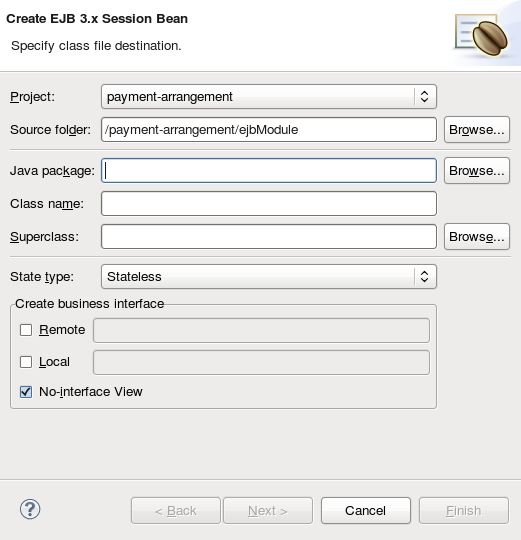
[D]クラス情報を指定する
次の詳細を入力します。- プロジェクト正しいプロジェクトが選択されていることを確認します。
- ソースフォルダーこれは、Java ソースファイルが作成されるフォルダーです。通常、これは変更する必要はありません。
- Packageクラスが属するパッケージを指定します。
- クラス名セッション Bean となるクラスの名前を指定します。
- スーパークラスセッション Bean クラスは、スーパークラスから継承できます。セッションにスーパークラスがある場合は、これを指定します。
- 状態タイプセッション Bean の状態タイプ (stateless、stateful、または singleton) を指定します。
- ビジネスインターフェイスデフォルトでは、インターフェイスなしボックスがオンになっているため、インターフェイスは作成されません。定義するインターフェースのボックスにチェックを入れ、必要に応じて名前を調整します。Web アーカイブ (WAR) のエンタープライズ Bean は EJB 3.1 Lite のみをサポートし、これにはリモートビジネスインターフェースが含まれないことに注意してください。
Next をクリックします。セッション Bean 固有の情報
ここで追加情報を入力して、セッション Bean をさらにカスタマイズできます。ここで情報を変更する必要はありません。変更可能なアイテムは次のとおりです。- Bean 名
- マップされた名前
- トランザクションタイプ (管理対象コンテナーまたは管理対象 Bean)
- Bean が実装する必要のある追加のインターフェースを指定可能
- EJB 2.x Home and Component インターフェースを必要に応じて指定することもできます。
Finish
Finish をクリックすると、新しいセッション Bean が作成され、プロジェクトに追加されます。新しいビジネスインターフェースのファイルが指定されていれば、それらも作成されます。
図8.8 Red Hat JBossDeveloperStudio の新しいセッション Bean
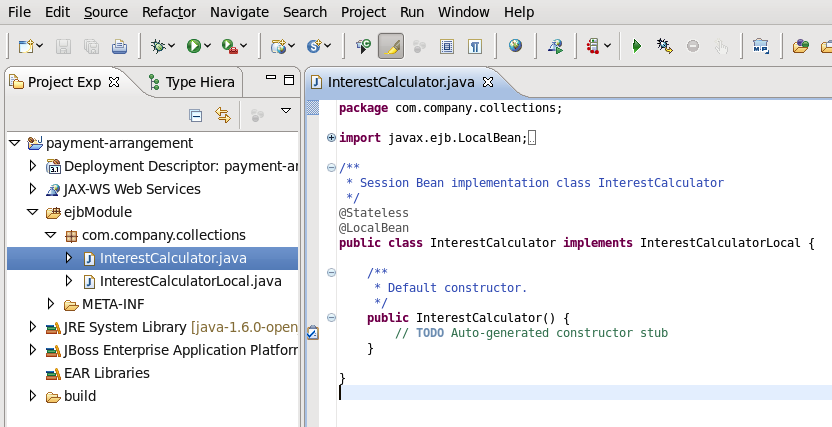
[D]

